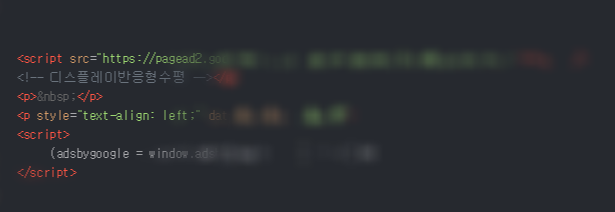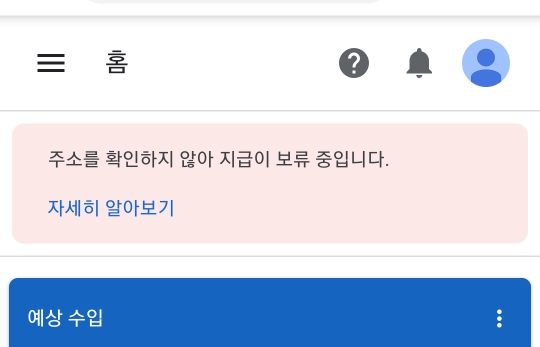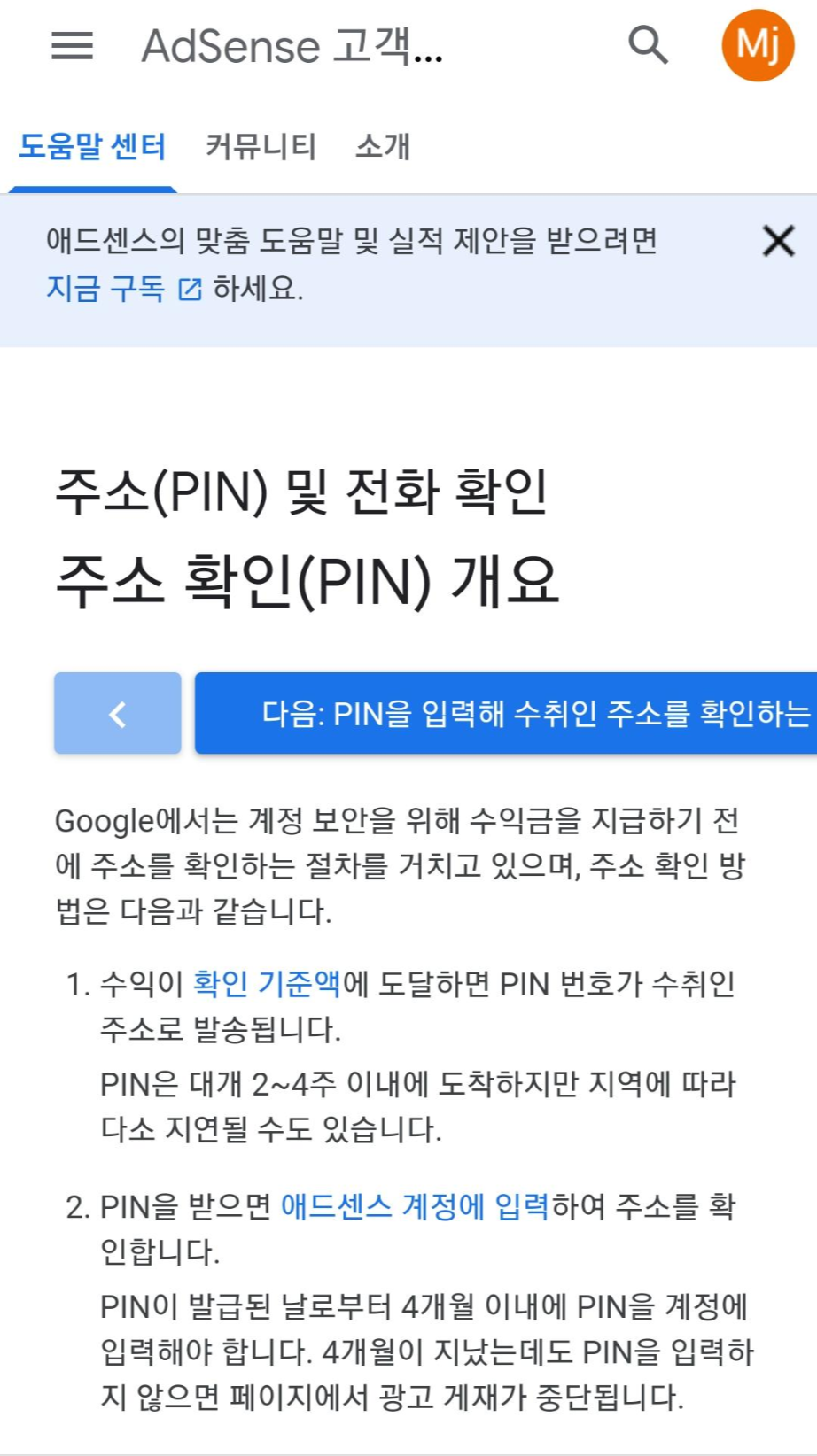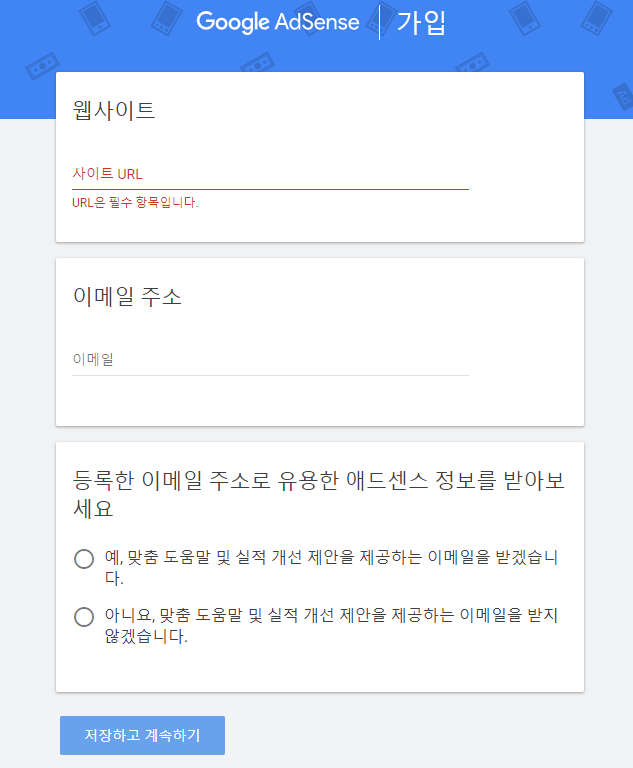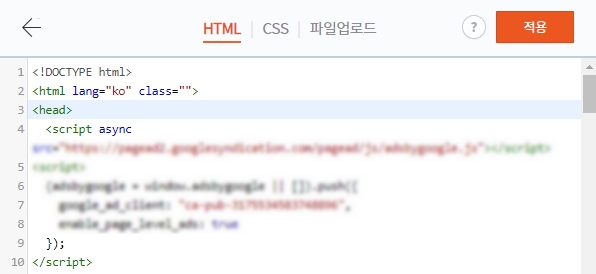안녕하세요. 밍밍입니다.
어느날 구글 애드센스에 접속해보니 광고 크롤러 오류가 발생했고
이 때문에 수익 손실이 발생할 수 있다는 문구가 나타났습니다.

평상시 같았으면 무시해버렸을 경고인데
실제로 수익 손실이 발생하고 있는 상황이어서 절대 무시할 수 없었습니다...
줄곧 1% 내외를 유지하던 페이지 CTR(광고당 클릭율)이
어제는 0.8%로 떨어지더니 오늘은 드디어 0.6%로 떨어졌습니다.
마찬가지로 광고노출수도 많이 하락했습니다.

현재 상태는 나열된 문제로 인해 크롤러가 이 페이지에 액세스할 수 없는 상태이고, 정책 위반 사항도 아닙니다.
그래서 사실 애드센스 크롤러나 구글봇이 색인을 수집할 때까지 기다려도 문제는 저절로 해결되긴 합니다.
하지만 수익이 손실되고 있는 상황에서 조금이라도 빨리 해결하기 위해서
또한 저와 비슷한 상황이신 분들도 많으실것 같아서
해결방법을 이리저리 찾고 원인도 생각해보았습니다.
1. 크롤러 오류 발생원인 예상
짐작되는 발생원인은 기본적으로 글의 잦은 수정입니다.
블로그글 발행 후 제목이나 내용을 자꾸 수정하시는 분들이 많으실텐데
저 역시도 크게 두가지가 걸리긴 합니다.
1. 비공개글로 작성&수정
2. 글제목 변경
티스토리 블로그는 구글 및 타 검색엔진에서 수집이 전제가 되어야 하기 때문에
글을 자주 수정하는 것은 좋지않은 방법입니다.
그래서 작성중에는 다른 곳에 저장을 미리 해놓고 한번에 글을 발행하는게 깔끔합니다.

2. 해결방법
해결방법은 생각보다 간단합니다.
구글 서치콘솔ㅡURL 검사 를 통해 색인을 재생성하는 방법이 있습니다.
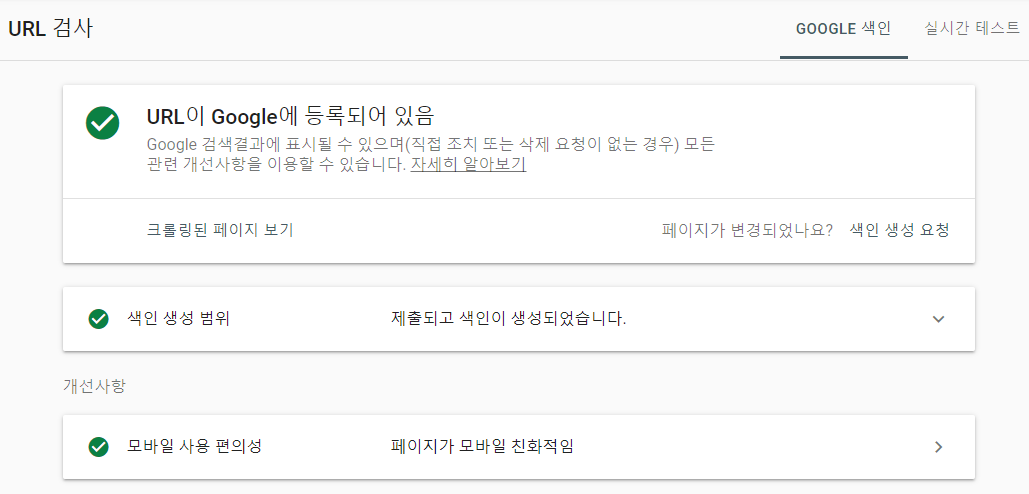
구글 서치콘솔ㅡURL 검사 로 접속하여
구글 서치콘솔문제가 있는 블로그글 주소를 입력하고
색인 생성 요청을 누르면 색인생성이 '요청' 됩니다.

당장 크롤링이 되는건 아니지만 크롤링 대기열에 추가되어
색인 생성이 대기열에 추가되어 대기상태가 됩니다.

참고로 재크롤링 요청은 며칠에서 몇 주까지 걸릴수도 있으니
기다려야 하고


저처럼 구글 서치콘솔에서 URL 검사 도구를 통해 색인 생성 요청을 하시거나
양이 많은 경우에는 사이트맵을 제출하는 방법도 있습니다.
결론은 일단은 무조건 기다려야 한다는 것입니다.
한번 재요청을 했다면 두번, 세번 재요청을 해봐도
애드센스나 구글봇이 재크롤링을 할 때까지는 어차피 똑같습니다.
저는 색인 생성 요청을 마쳤으니 일단 기다려보아야 겠습니다. 도움이 되셨으면 좋겠습니다.
감사합니다.
2020.04.08 - [정보창고/블로그&애드센스] - 구글 애드센스 광고 본문에 안나옴 해결하는 방법
구글 애드센스 광고 본문에 안나옴 해결하는 방법
안녕하세요. 애드센스 광고 오류때문에 고생이신 분들께 방법을 소개해드리려고 합니다. 먼저 제가 겪었던 상황을 간략하게 말씀드리면 노출수 대비 클릭수가 거의 없거나 0에 가까웠고 직접
informationer.tistory.com
'블로그 > 애드센스' 카테고리의 다른 글
| 티스토리 블로그, 서식으로 애드센스 광고 본문에 쉽게 넣는 방법 (1) | 2021.03.08 |
|---|---|
| 구글 애드센스 광고 본문에 안나옴 해결하는 방법 (4) | 2020.04.08 |
| 애드센스 주소확인 청구서 도착하는 기간, PIN 번호입력 완료 (0) | 2020.02.26 |
| 애드센스 수신 청구서 주소확인 하는법 (0) | 2020.02.22 |
| 플러그인으로 간편하게 애드센스 광고 달기(티스토리 블로그) (0) | 2020.02.10 |
| 구글 애드센스 3번만에 드디어 승인받은 방법, 후기 (0) | 2019.10.08 |
| 티스토리 블로그 구글 애드센스 가입, 승인방법 정리 (0) | 2019.08.24 |